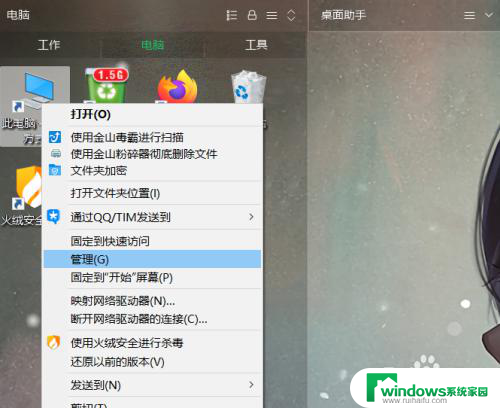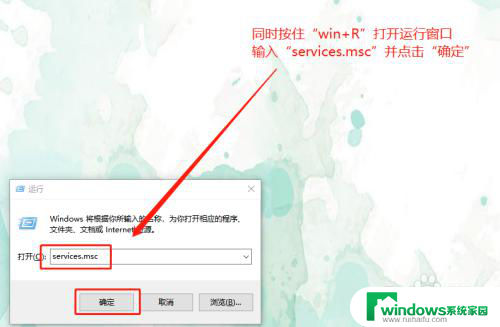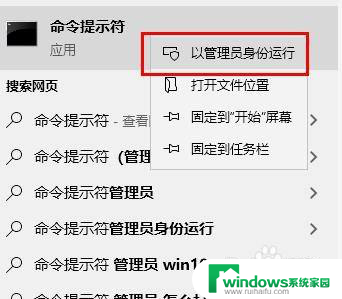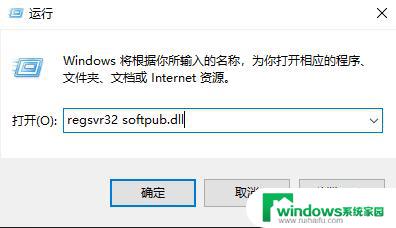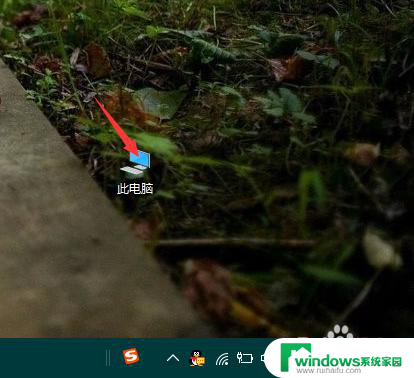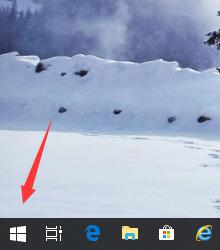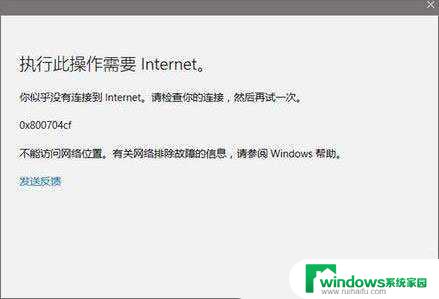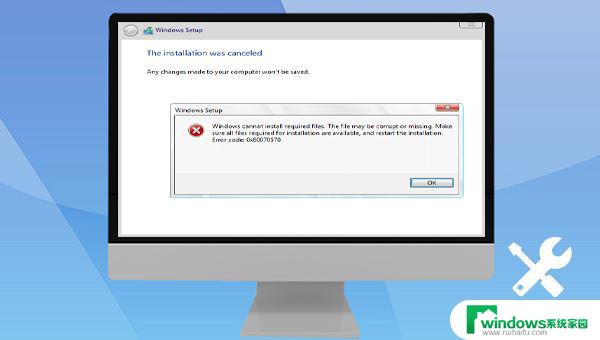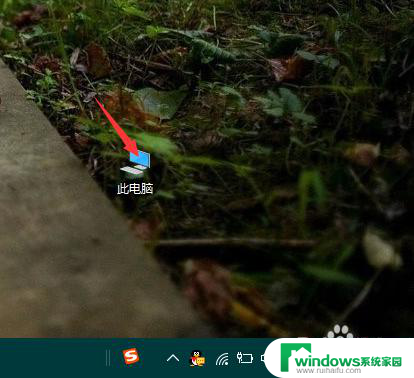系统日志错误怎么解决 win10日志错误解决方法
更新时间:2023-06-10 17:48:20作者:jiang
系统日志错误怎么解决,随着计算机应用的普及,系统日志错误已经成为了日常工作中一个常见问题,尤其是在使用Windows 10系统的过程中,很多用户也遭遇了各种各样的日志错误。对于这些错误,我们不能置之不理,必须采取有效的措施进行解决。本文将会介绍win10日志错误解决方法,帮助大家解决这一烦扰很多用户的问题。
具体步骤:
1.按win+r键,输入cmd,打知开命令字符管理员
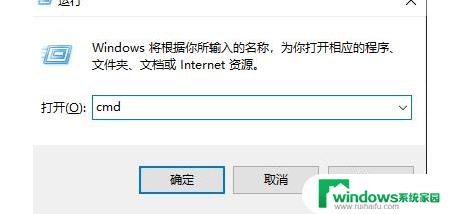
2.输入DISM.exe /Online /Cleanup-image /Scanhealth检查,发现问题后再输入DISM.exe /Online /Cleanup-image /Restorehealth修复
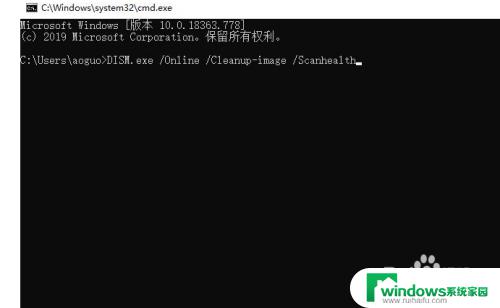
3.在开机时按f8进入安全模式,回再选择最后一次正确配置
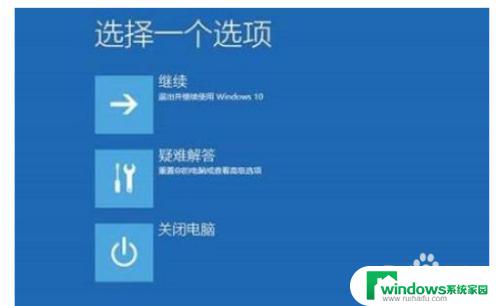
以上就是解决系统日志错误的全部方法,如果你也遇到了这个问题,可以参考小编提供的解决方案来解决,希望对你有所帮助。